مؤلف:
Robert White
تاريخ الخلق:
25 أغسطس 2021
تاريخ التحديث:
11 قد 2024

المحتوى
إذا كنت تواجه مشكلة في تشغيل Flash Player على متصفح الكمبيوتر المفضل لديك ، فانتقل إلى الخطوة 1 لمعرفة كيفية إصلاح ذلك.
خطوات
جزء 1 من 3: تنزيل أحدث إصدار من Flash Player
افتح متصفحك المفضل.

اذهب إلى http://get.adobe.com/flashplayer/.
قم بتنزيل برنامج Adobe Flash System الإضافي.

انتقل إلى مجلد التنزيلات بعد تنزيل المكون الإضافي.
انقر نقرًا مزدوجًا فوق المثبت. سيبدأ هذا عملية التثبيت.

اتبع التعليمات التي تظهر على الشاشة لإكمال التثبيت.
جزء 2 من 3: تخويل Flash في متصفحك
افتح متصفحك المفضل.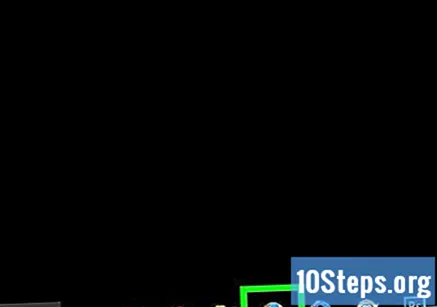
انتقل إلى قائمة "الأدوات". بمجرد الوصول إلى هناك ، اختر "خيارات".
حدد مربع "تخويل Flash Player".
جزء 3 من 3: جرب Flash Player
قم بإعادة تشغيل جهاز الحاسوب الخاص بك.
ابدأ المتصفح مرة أخرى.
قم بتحميل صفحة تحتاج إلى Flash. مثال على ذلك يوتيوب. حاول تحميل مقطع فيديو. إذا تم تحميل الفيديو دون مشاكل ، فهذا يعني أنك قمت بتنشيط Flash بنجاح في متصفحك.
نصائح
- لا يتطلب Chrome تحديثات Flash Player. يقوم بذلك تلقائيًا مع كل تحديث لـ Chrome. انتقل إلى القائمة في Chrome وانقر على "حول Chrome" لمعرفة ما إذا كان متصفحك محدثًا.


